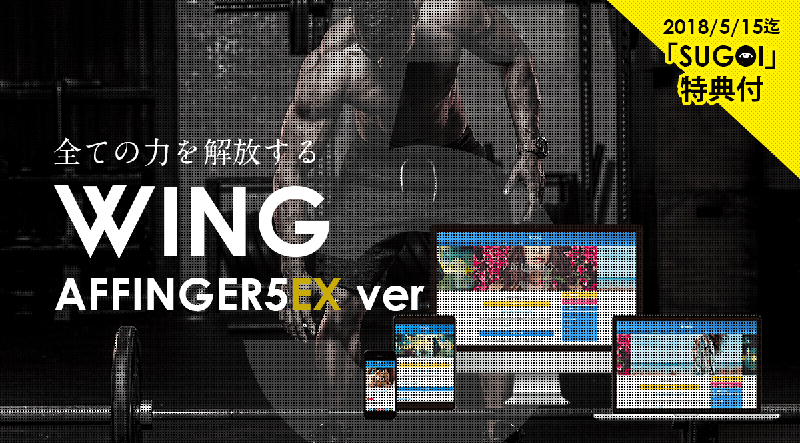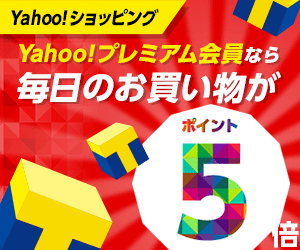初心者のサイト作成 wordpressをインストール
初心者でも、レンタルサーバーで用意された簡易インストール機能を使って、難なくインストールできました。
wordpressを手動でインストールする手順だと、以下のようになりますが、初心者には難しいので、簡易インストール機能のあるサーバーを選ぶのが無難だと思います。
大まかな手動インストール手順
- レンタルサーバー上にデータベース作成し名前を控えおく。
- wordpressをダウンロードし、その中の「wp-config-sample.php」ファイルのデータベース名前を作成したデータベースの名に書き換え、「wp-config.php」に名を変えて保存。
- FTPソフトで、wordpressをアップロードする。
- 取得したドメインのURLにアクセスし、インストラーを実行して、必要事項(データーベース情報と自分のサイト情報)を入力して、インストール完了となります。
初心者のサイト作成 wordpressにログインする
wordpressのログインは、インストールした http://独自ドメインURL/wp-login.php にアクセスし、ログインページに移る。
ログインページに、インストールした時に設定した「ユーザー名」と「パスワード」を入力して、ログインボタンを押せば、管理画面の「ダッシュボード」に切り替わります。
wordpressをアップデートする
管理画面の左上「ダッシュボード」の下更新をクリックします。テーマやプラグインも頻繁にアップデートされるので、こまめにチェックします。ただし、アップデートすることで、不具合が生じる可能性もあるので、アップデートする前にバックアップをとるのが無難です。
アップデート中に画面操作してしまうと、更新がうまくいかないことがあります。データロードが長いからといって途中でいじるのは辞めましょう。
Hello world! (はじめて、ログインすると最初に送られてくる投稿メッセージ)
WordPress へようこそ。これは最初の投稿です。編集もしくは削除してブログを始めてください !
↑とくに、いらないので消去します。
ユーザー名やパスワードを忘れた場合
ログイン画面の一番下の「パスワードをお忘れですか?」をクリックし、
「ユーザー名」か「インストール時に設定したメールアドレス」を入力すれば、
インストール時に登録したメールアドレスに、パスワードリセットのリンクのメールが送られてくるので、再設定できる。